Beaucoup d'entre nous utilisent déjà des connexions haut débit rapides ces jours-ci et il est important de savoir si les informations que vous envoyez ou recevez sont correctes et sans erreur. Lorsqu'il y a une erreur lors de l'envoi ou de la réception de données, vous pouvez avoir des problèmes de téléchargement ou de téléchargement de fichiers et ils peuvent échouer les sommes de contrôle MD5 ou apparaître corrompus et l'archive Zip ou Rar téléchargée ne s'ouvrira pas, etc. Par exemple, si vous continuez à recevoir des erreurs lors de l'envoi de paquets mais ne recevant pas, cela pourrait en fait pointer vers une carte réseau défectueuse.
Les informations sur les erreurs peuvent être une première étape importante dans le dépannage d'une connexion. Il est très facile d'afficher les informations de connexion réseau de base, et vous pouvez voir l'état actuel d'une connexion réseau, la durée de la connexion, la vitesse et les paquets ou octets envoyés et reçus pour la connexion. Cela se trouve généralement en double-cliquant sur l'icône d'état dans la barre d'état système ou en passant par le Centre Réseau et partage> Modifier les paramètres de l'adaptateur dans Vista et supérieur. Par défaut, la boîte de dialogue État affiche presque tout, mais choisit étrangement de ne pas afficher les erreurs de connexion.

Avant d'utiliser un logiciel de détection de paquets sophistiqué ou difficile à utiliser pour détecter la perte de paquets et les erreurs, vous pouvez simplement activer un paramètre masqué dans Windows pour vous montrer toutes les erreurs possibles avec votre connexion. Voici comment procéder avec une modification rapide du registre et les informations seront ajoutées à la fenêtre de dialogue d'état. Si vous n'êtes pas à l'aise dans le registre ou si vous voulez simplement rendre les choses aussi rapides et faciles que possible, nous avons créé un petit fichier de registre. Téléchargez et double-cliquez simplement sur le fichier pour importer la valeur ShowLanErrors dans votre registre Windows XP, Vista ou 7. Il existe également un fichier .reg si vous souhaitez désactiver à nouveau l'affichage des erreurs.
Télécharger ShowLanErrors | Télécharger Disable ShowLanErrors
Sinon, veuillez suivre attentivement les instructions, car une modification incorrecte de votre registre pourrait entraîner des problèmes.
1. Appuyez sur la touche Win + R pour afficher la zone Exécuter et tapez regedit pour lancer l'éditeur de registre Windows.
2. Accédez à l'emplacement de registre suivant:
HKEY_LOCAL_MACHINE \ SYSTEM \ CurrentControlSet \ Control \ Network \ Connections \ StatMon
Si la clé StatMon n'est pas là, faites un clic droit sur Connexions, sélectionnez Nouveau -> Clé et entrez la valeur comme StatMon .
3. Dans la clé StatMon, définissez la valeur DWORD ShowLanErrors sur 1 si elle existe déjà. Si ShowLanErrors n'est pas là, faites un clic droit sur StatMon et sélectionnez Nouveau -> Valeur DWORD. Définissez le nom de la valeur DWORD sur ShowLanErrors . Double-cliquez sur ShowLanErrors et définissez les données de valeur sur 1.
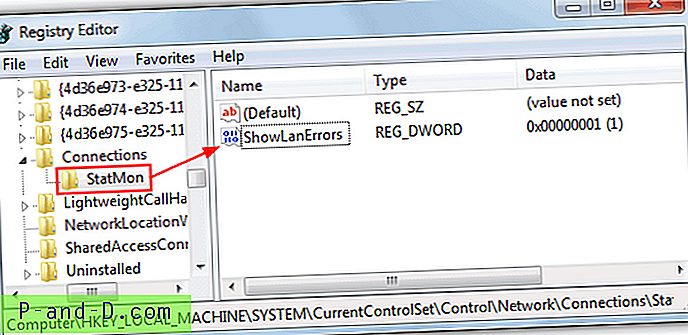
Pour désactiver à nouveau le nombre d'erreurs, définissez simplement la valeur DWORD de ShowLanErrors sur 0. Microsoft prétend que, comme la plupart des utilisateurs n'ont pas besoin de ces informations et peuvent les trouver déroutantes ou trompeuses, le nombre d'erreurs n'apparaît pas par défaut. Il peut certainement être utile pour diagnostiquer la fiabilité du réseau et devrait être activé par défaut, ou au moins avoir une case à cocher quelque part afin que vous puissiez l'activer facilement.
Vous verrez maintenant une information supplémentaire sur les erreurs dans votre état de connexion sous les octets envoyés et reçus. Si vous ne voyez toujours rien, redémarrez votre ordinateur bien que l'effet devrait être instantané lorsque vous cliquez avec le bouton droit et sélectionnez État.
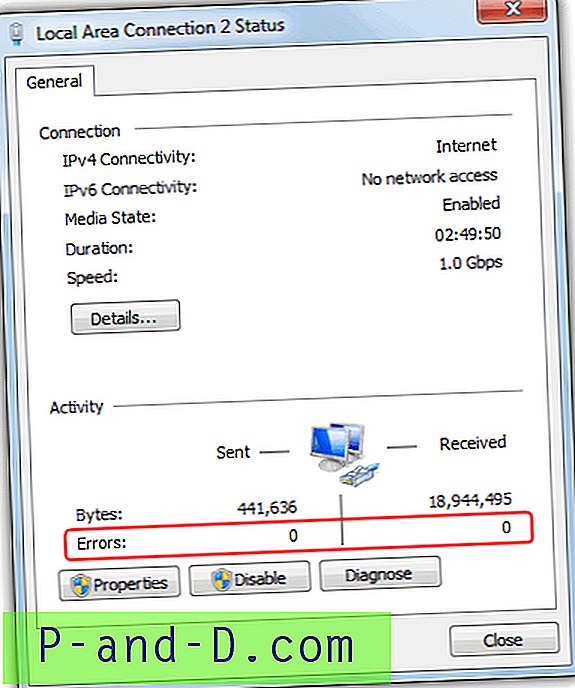
Malheureusement, il y a un inconvénient avec l'affichage des erreurs de paquets qui n'est pas toutes les versions de Windows afficheront les erreurs. Il est connu pour s'afficher sur les versions Business, Professional ou Ultimate de Windows XP, Vista ou 7. Windows XP Home et toutes les éditions Vista ou 7 Home qui, selon nous, ne fonctionnent pas. De plus, cette modification du registre semble n'avoir aucun effet dans Windows 8, nous avons essayé sur Windows 8 Pro x86 sans succès.
Lorsque vous êtes connecté via VPN, la fenêtre d'état de la connexion affiche également l'erreur. Il apparaît que tant que vous avez une connexion qui passe par votre carte d'interface réseau (NIC), elle affichera les informations d'erreur. De plus, les connexions pouvant afficher les erreurs incluent également des modems ADSL USB et des adaptateurs WiFi, etc.





